
КАТЕГОРИИ:
Архитектура-(3434)Астрономия-(809)Биология-(7483)Биотехнологии-(1457)Военное дело-(14632)Высокие технологии-(1363)География-(913)Геология-(1438)Государство-(451)Демография-(1065)Дом-(47672)Журналистика и СМИ-(912)Изобретательство-(14524)Иностранные языки-(4268)Информатика-(17799)Искусство-(1338)История-(13644)Компьютеры-(11121)Косметика-(55)Кулинария-(373)Культура-(8427)Лингвистика-(374)Литература-(1642)Маркетинг-(23702)Математика-(16968)Машиностроение-(1700)Медицина-(12668)Менеджмент-(24684)Механика-(15423)Науковедение-(506)Образование-(11852)Охрана труда-(3308)Педагогика-(5571)Полиграфия-(1312)Политика-(7869)Право-(5454)Приборостроение-(1369)Программирование-(2801)Производство-(97182)Промышленность-(8706)Психология-(18388)Религия-(3217)Связь-(10668)Сельское хозяйство-(299)Социология-(6455)Спорт-(42831)Строительство-(4793)Торговля-(5050)Транспорт-(2929)Туризм-(1568)Физика-(3942)Философия-(17015)Финансы-(26596)Химия-(22929)Экология-(12095)Экономика-(9961)Электроника-(8441)Электротехника-(4623)Энергетика-(12629)Юриспруденция-(1492)Ядерная техника-(1748)
Внимание! 1. В структуре формулы имеются вложенные функции И(), ЕСЛИ()
|
|
|
|
1. В структуре формулы имеются вложенные функции И(...), ЕСЛИ(...). Дня ввода этих функций надо воспользоваться кнопкой вызова функции, находящейся в строке ввода под панелями.
2. При наборе формулы автоматически расставляются круглые скобки и разделительный символ — точка с запятой.
3. В процессе набора формулы постоянно сравнивайте ее с выражением, которое приведено в этом пункте выше.
4. В числах для отделения целой части от дробной используется либо точка, либо запятая, что зависит от установок Excel.
5. Если после ввода формулы появится синтаксическая ошибка, то следует проверить количество скобок, наличие разделителя (точки с запятой), заменить в числе точку на запятую или наоборот.
Технология ввода формулы будет аналогична описанной в п. 6 и 8:
• установите курсор в ячейке Е6;
• щелкните по кнопке <Мастер функций> на панели Стандартная и выберите в диалоговом окне параметры:
Категория: Логические
Имя: ЕСЛИ
§ щелкните по кнопке <ОК>, появится панель ввода аргументов функции ЕСЛИ;
§ курсор будет находиться в 1-й строке (имя — Логическое выражение) панели
ввода аргументов функции;
§ нажмите кнопку вызова функции в строке ввода, выберите категорию Другие
функции и функцию И, нажмите кнопку <ОК>;
§ появится второе окно ввода аргументов функции И, курсор автоматически будет установлен в строке Логическое1;
§ щелкните в ячейке С6, где показан средний балл этого студента, и наберите с клавиатуры условие >=4,5. В результате в этой строке должно быть выражение
С6>=4,5
§ установите курсор на второй строке Логическое выражение2 и аналогично сформируйте выражение, которое указывает необходимое количество сданных экзаменов (в данном примере — это число 3)
|
|
|
D6=3
§ щелкните по кнопке <ОК>. В результате в строке ввода должно появиться выражение
=ЕСЛИ(И(С6>=4,5;D6=3)
§ щелкните мышью на строке ввода, появится первое окно ввода аргументов для функции ЕСЛИ;
• установите курсор во 2-й строке (имя — Значение_ если истина), щелкните в
ячейке D3 и нажмите клавишу <F4>. Появится символ $ перед именем столбца и номером строки. Введите выражение *1,5. В результате в этой строке будет выражение
$D$3*1,5
• установите курсор в 3-й строке (имя Значение_ если ложь) и по аналогичной
технологии введите оставшуюся часть формулы
ЕСЛИ(И(С6>=3;D6=3);$D$3;0)
• после окончания формирования формулы нажмите кнопку <ОК>.
11. Скопируйте эту формулу в другие ячейки столбца В так же, как вы делали в п. 7 и 9.
12. Выполните команду Сервис, Параметры, вкладка Вид и установите флажок Формулы. Сравните ваш результат с фрагментом на рис. 6, а затем сравните результат, сняв флажок Формулы с данными рис. 5.
13. Проверьте работоспособность таблицы:
• вводите другие оценки в экзаменационные ведомости;
• измените минимальный размер стипендии.
14. Сохраните рабочую книгу командой Файл, Сохранить.
15. Закройте рабочую книгу командой Файл, Закрыть.
ЗАДАНИЕ-5
Для таблицы на рис. 7 постройте два вида диаграмм — внедренную на лист с исходными данными и на отдельном листе.
Для этого вам необходимо выполнить следующие действия:
1. Провести подготовительную работу, которая состоит в следующем:
• создать рабочую книгу;
• сохранить рабочую книгу;
• переименовать Лист1 на Успеваемость.
2. Создать таблицу в соответствии с рис. 7 и вычислить средний балл по факультету по каждому предмету.
3. Построить внедренную диаграмму, оформив ее так, как показано на рис. 8.
4. Построить диаграмму другого типа и разместить ее на отдельном листе.
| A | B | C | D | |
| Информатика | Высшая математика | |||
| Гр.101 | 3,5 | 3,2 | ||
| Гр.102 | 4,6 | 3,9 | ||
| Гр.103 | 3,9 | 4,3 | ||
| Гр.104 | 4,2 | 3,5 | ||
| Факультет | 4,05 | 3,725 | ||
|
|
|
Рис. 7. Таблица успеваемости
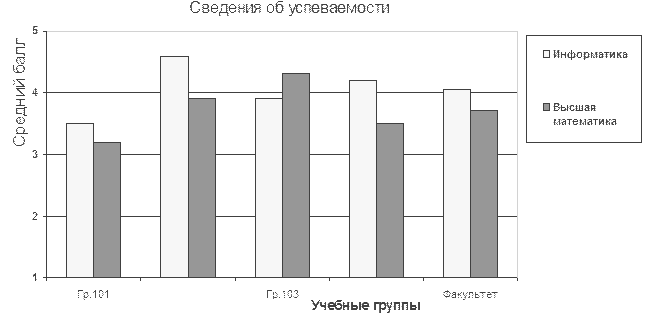
Рис. 8. Диаграмма типа Гистограмма
|
|
|
|
|
Дата добавления: 2015-01-03; Просмотров: 267; Нарушение авторских прав?; Мы поможем в написании вашей работы!